微星GE76豪華版怎么重裝win10?
現(xiàn)在誰(shuí)家還沒(méi)個(gè)筆記本呢?但用久了,系統(tǒng)問(wèn)題也難免會(huì)找上門(mén),比如啥藍(lán)屏、自動(dòng)重啟這些小毛病,真是煩人!很多人一遇到這情況就慌了,其實(shí),絕大部分電腦問(wèn)題,我們都能通過(guò)重裝系統(tǒng)來(lái)解決。今天就來(lái)聊聊怎么給筆記本重裝win10,韓博士整理了一份超詳細(xì)的教程,希望能幫到電腦前的各位朋友!

一、重裝系統(tǒng)下載工具
準(zhǔn)備裝機(jī)工具:一鍵重裝系統(tǒng)軟件(點(diǎn)擊紅字下載)
二、重裝win10系統(tǒng)的注意事項(xiàng)
1. 備份數(shù)據(jù):因?yàn)橹匮b系統(tǒng)會(huì)清空C盤(pán)的數(shù)據(jù),照片、文檔這些重要的數(shù)據(jù)別忘了備份,不然丟失就麻煩大了。
2. 電源要穩(wěn)定:裝系統(tǒng)的過(guò)程中,千萬(wàn)別讓筆記本斷電!所以插上電源是必須的。萬(wàn)一中途斷電,那還有損壞系統(tǒng)的風(fēng)險(xiǎn)。
3. 關(guān)掉殺毒軟件:記得把電腦里的殺毒軟件和防火墻都關(guān)掉,不然它們可能會(huì)攔截安裝,或者讓安裝過(guò)程變慢。
三、如何順利完成系統(tǒng)重裝
1.下載韓博士裝機(jī)大師并完成安裝,打開(kāi)軟件后,找到并點(diǎn)擊“開(kāi)始重裝”按鈕,系統(tǒng)重裝就能順利開(kāi)始了。
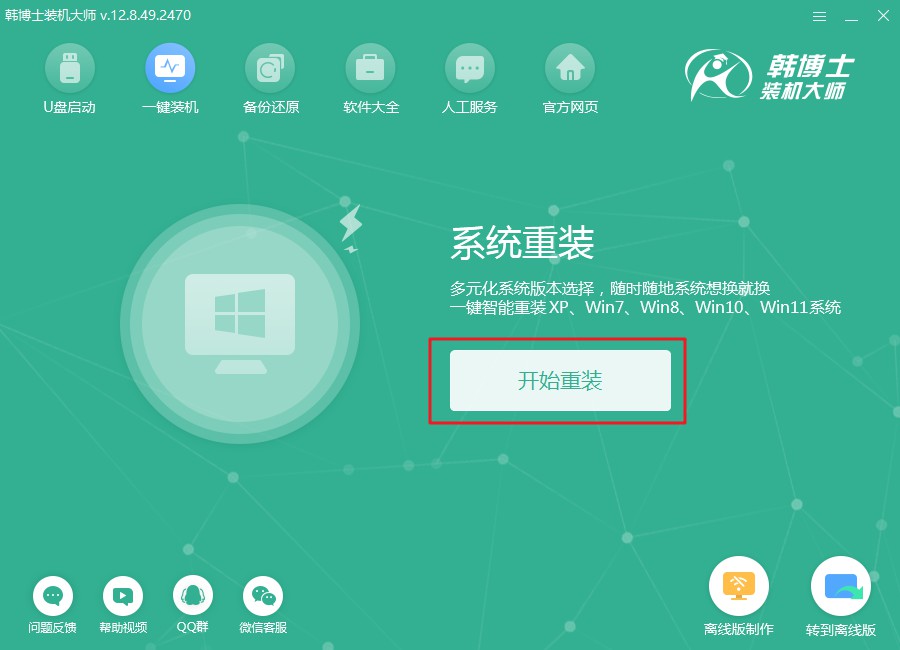
2.系統(tǒng)會(huì)自動(dòng)進(jìn)行環(huán)境檢測(cè),您不需要做任何操作。待檢測(cè)完成后,點(diǎn)擊“下一步”繼續(xù)操作。
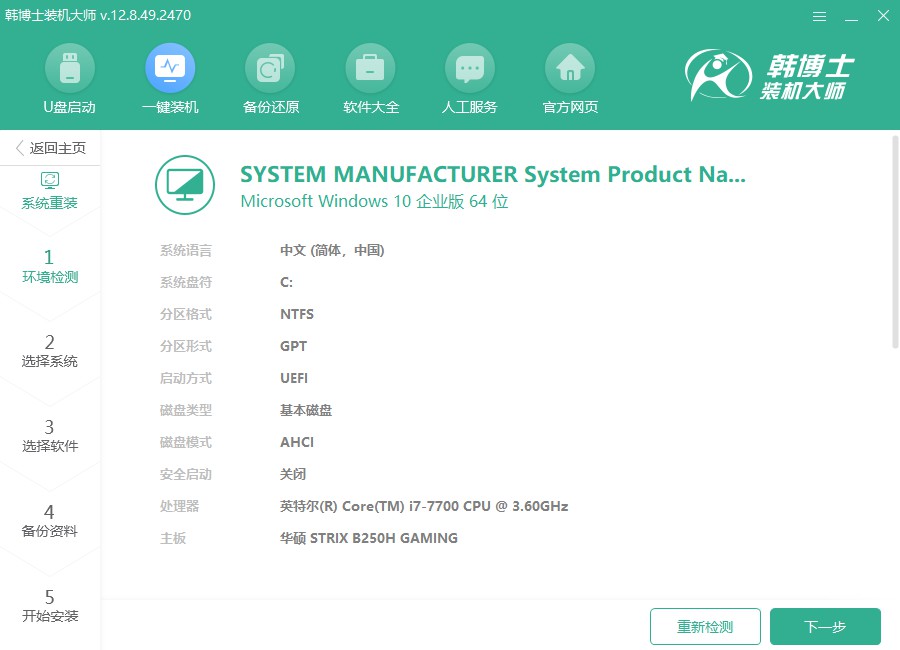
3.在“選擇系統(tǒng)”界面,您將看到可供安裝的win10系統(tǒng)文件列表。請(qǐng)根據(jù)自己的需要,選擇合適的系統(tǒng)文件版本,再點(diǎn)擊“下一步”按鈕。

4.正在下載系統(tǒng)文件,預(yù)計(jì)會(huì)需要一點(diǎn)時(shí)間。請(qǐng)您保持耐心,暫時(shí)不需要進(jìn)行任何操作,待文件下載完畢后,您可以繼續(xù)安裝過(guò)程。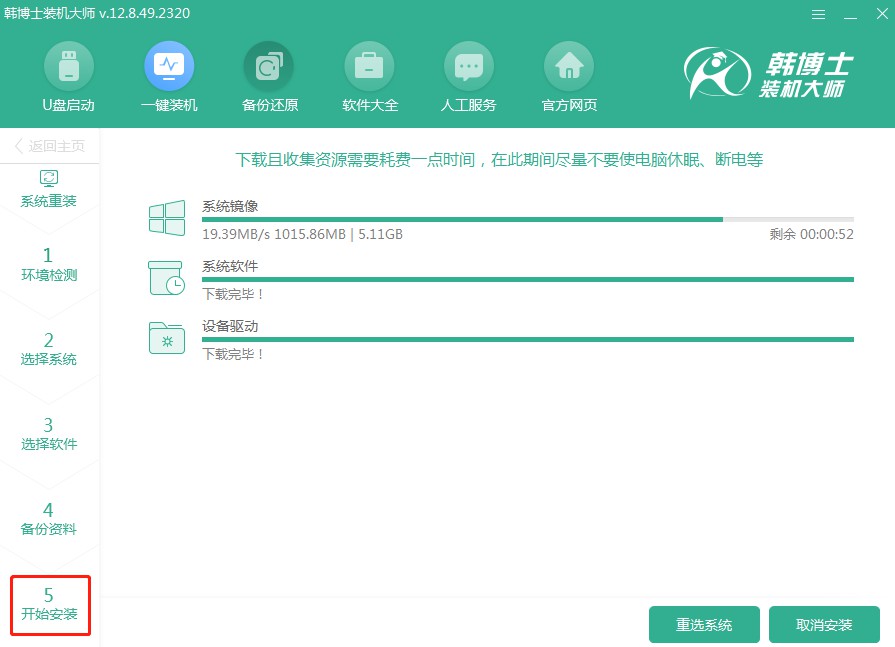
5.系統(tǒng)正在執(zhí)行部署安裝環(huán)境步驟,這個(gè)過(guò)程對(duì)于系統(tǒng)的穩(wěn)定運(yùn)行至關(guān)重要,因此請(qǐng)保持耐心等待,直到部署完全完成,隨后請(qǐng)點(diǎn)擊“立即重啟”按鈕。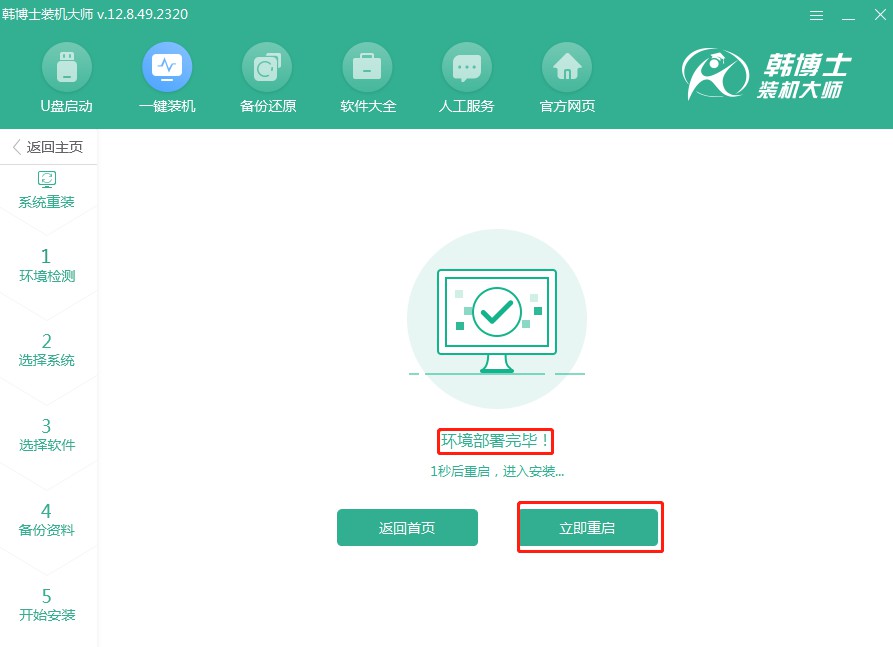
6.選擇屏幕上顯示的第二項(xiàng),并敲擊回車(chē)鍵,你將能夠進(jìn)入PE系統(tǒng)。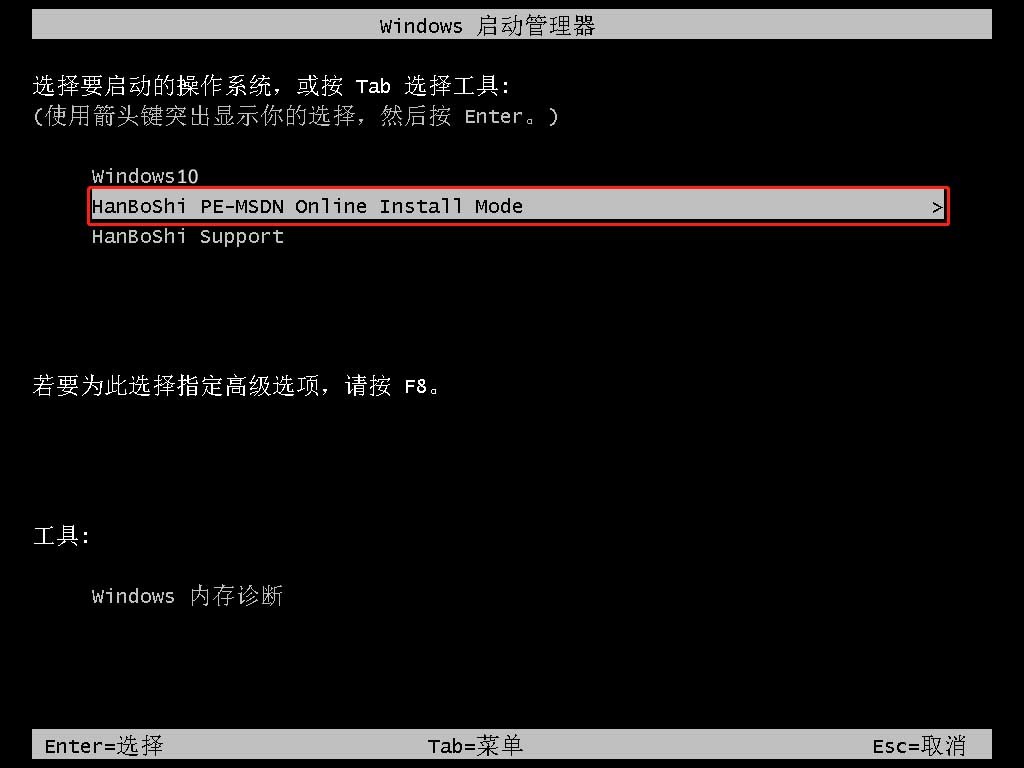
7.一旦進(jìn)入PE界面,win10的安裝過(guò)程將會(huì)自動(dòng)開(kāi)始,您無(wú)需手動(dòng)干預(yù)。待系統(tǒng)安裝完成后,您只需點(diǎn)擊“立即重啟”按鈕即可。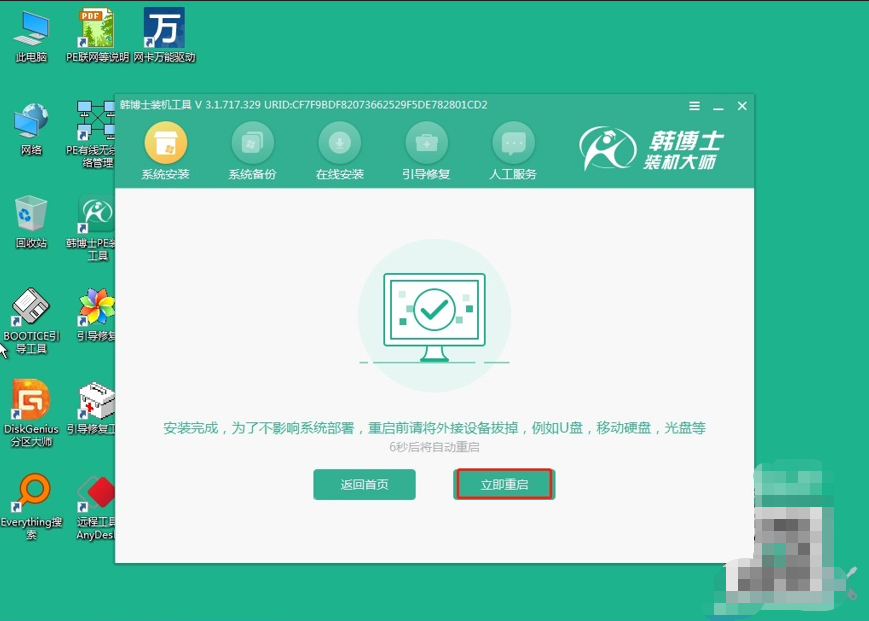
8.當(dāng)重啟后的界面顯示win10的桌面時(shí),您可以放心了,這意味著系統(tǒng)安裝已經(jīng)完成,電腦已順利重裝。
以上是具體的微星GE76筆記本重裝win10教程,用了韓博士一鍵重裝工具,整個(gè)過(guò)程很輕松,幾乎不需要你操心什么。對(duì)于不太懂電腦操作的朋友來(lái)說(shuō),韓博士真的友好得很。不得不說(shuō),韓博士一鍵重裝讓電腦小白都有了重裝系統(tǒng)的勇氣。你覺(jué)得呢?

